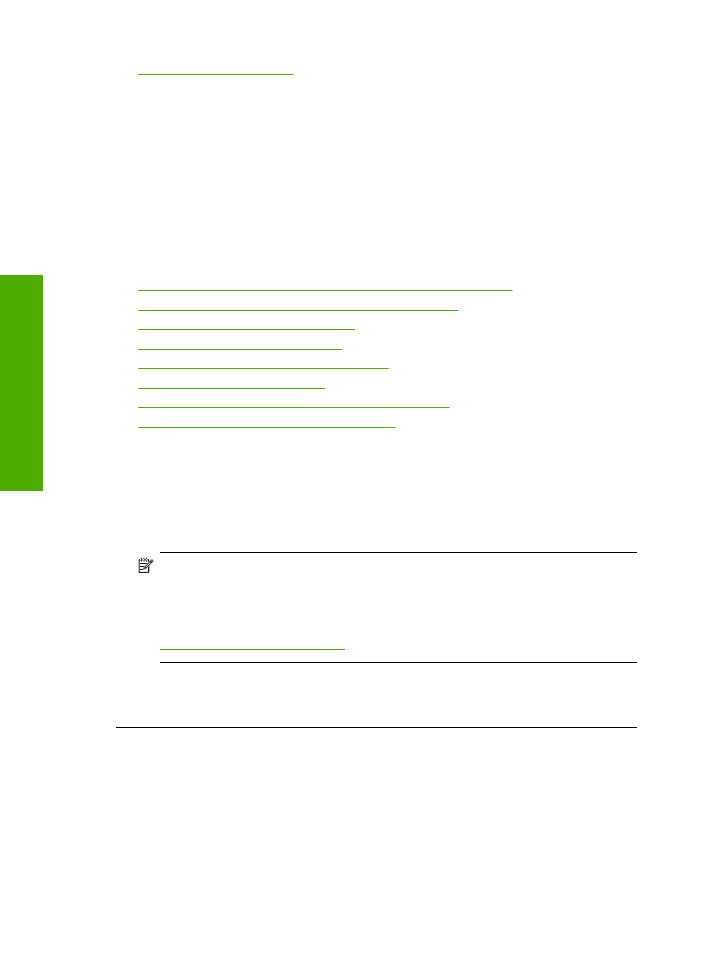
Valed, ebatäpsed või segunenud värvid
Kui prindil on üks järgmistest prindikvaliteedi probleemidest, kasutage antud jaotises
toodud lahendusi.
•
Värvid erinevad oodatust.
Näiteks paistavad joonise või foto värvid arvuti ekraanil üht moodi, kuid prindil
teistmoodi, või punased toonid asendati sinistega.
•
Värvid jooksevad üksteise sisse või tundub, nagu need oleks segunenud.
Üleminekud on hägused, mitte selgepiirilised.
Kui värvid on valed, ebatäpsed või segunenud, proovige järgmisi lahendusi.
•
Lahendus 1. Veenduge, et kasutate HP originaalprindikassette
•
Lahendus 2. Kontrollige söötesalve sisestatud paberit
•
Lahendus 3. Kontrollige paberi tüüpi
•
Lahendus 4. Kontrollige tindi taset
•
Lahendus 5. Kontrollige prindimääranguid
•
Lahendus 6. Joondage printerit
•
Lahendus 7. Prindikasseti automaatne puhastamine
•
Lahendus 8. Pöörduge HP klienditoe poole
Lahendus 1. Veenduge, et kasutate HP originaalprindikassette
Lahendus.:
Kontrollige, kas kasutate HP originaalprindikassette.
HP soovitab kasutada ehtsaid HP tindikassette. Ehtsad HP tindikassetid on
projekteeritud HP printerite tarbeks ja testitud nendega koos, et teil oleks hõlpsam
ikka ja jälle häid tulemusi saada.
Märkus.
HP ei saa garanteerida teiste tootjate tarvikute kvaliteeti ega
töökindlust. Garantii ei kata mitte-HP tarvikute kasutamisest tingitud seadme
hooldus- ja parandustöid.
Kui arvate, et ostsite ehtsad HP prindikassetid, avage aadress
www.hp.com/go/anticounterfeit
Põhjus.:
Kasutati mitte-HP tinti.
Kui see ei lahendanud probleemi, proovige järgmist lahendust.
Lahendus 2. Kontrollige söötesalve sisestatud paberit
Lahendus.:
Veenduge, et paber on õigesti laaditud ning pole kortsus ega liiga paks.
•
Asetage paber salve, prinditav külg all. Näiteks kui te asetate söötesalve läikega
fotopaberi, asetage see nii, et läikega pool jääb allapoole.
•
Veenduge, et paber paikneb söötesalves ühtlaselt ega pole kortsunud. Kui paber
on prindipeale liiga lähedal, on võimalik, et tint määrib. See võib juhtuda, kui paber
on reljeefne, kortsus või liiga paks (nt kirjaümbrik).
Peatükk 5
42
Probleemi lahendamine
Probleemi lahendamine

Lisateavet vt
„Laadige kandja” leheküljel 23
Põhjus.:
Paber laaditi valesti või oli kortsus või liiga paks.
Kui see ei lahendanud probleemi, proovige järgmist lahendust.
Lahendus 3. Kontrollige paberi tüüpi
Lahendus.:
HP soovitab kasutada HP pabereid või teisi seadmega sobivaid paberi
tüüpe.
Veenduge, et paber, millele prindite, on sile. Parima tulemuse saamiseks piltide
printimisel kasutage paberit HP Advanced Photo Paper (HP kvaliteetfotopaber).
Säilitage kandjad algses pakendis taassuletava plastikaatkoti sees ühtlasel pinnal
jahedas, kuivas kohas. Kui olete valmis printima, eemaldage ainult paber, mida te
kavatsete kohe kasutada. Kui olete printimise lõpetanud, pange kasutamata
fotopaber tagasi plastikaatkotti. Nii väldite fotopaberi keerdumist.
Lisateavet vt
•
„Laadige kandja” leheküljel 23
•
„Soovitatavad prindipaberid” leheküljel 21
Põhjus.:
Söötesalve on asetatud valet tüüpi paber.
Kui see ei lahendanud probleemi, proovige järgmist lahendust.
Lahendus 4. Kontrollige tindi taset
Lahendus.:
Kassettide hinnangulise tinditaseme kontroll.
Märkus.
Tinditaseme hoiatused ja tähised pakuvad oletatavaid väärtusi vaid
planeerimiseesmärkideks. Kui kuvatakse madala tinditaseme hoiatusteade,
hoidke võimaliku printimisviivituse vältimiseks asenduskassett käepärast.
Tindikassette ei pea asendama enne, kui prindikvaliteet muutub
vastuvõetamatuks.
Põhjus.:
Prindikassettides võib tinti vähe olla.
Kui see ei lahendanud probleemi, proovige järgmist lahendust.
Prindikvaliteedi tõrkeotsing
43
Probleem
i la
hend
amine

Lahendus 5. Kontrollige prindimääranguid
Lahendus.:
Kontrollige prindisätteid.
•
Kontrollige prindisätteid, et näha, kas värvisätted on valed.
Näiteks kontrollige, ega dokument pole määratud printima halliskaalas. Või
veenduge, et täiustatud värviseaded, nagu küllastus, heledus või värvitoon pole
määratud värve modifitseerima.
•
Kontrollige prindikvaliteedisätet, et veenduda, kas see vastab seadmesse
laaditud paberi tüübile.
Kui värvid segunevad, peate valima madalama prindikvaliteedisätte. Või valige
kõrgkvaliteetse foto printimisel suurem säte ja seejärel veenduge, et söötesalve
on laaditud selline fotopaber nagu HP Advanced Photo Paper.
Märkus.
Mõnede arvuti ekraanidel võivad värvid paista erinevad kui
väljaprintidel. Sellisel juhul pole viga seadmes, prindisätetes või prindikassettides.
Edasine tõrkeotsing pole vajalik.
Põhjus.:
Määrati valed prindisätted.
Kui see ei lahendanud probleemi, proovige järgmist lahendust.
Lahendus 6. Joondage printerit
Lahendus.:
Joondage printer.
Printeri joondamine aitab tagada parimat prindikvaliteeti.
Printeri joondamiseks tarkvararaprogrammi Tarkvara HP Photosmart kaudu
1.
Asetage söötesalve letter-, A4- või legal-formaadis kasutamata valge tavapaber.
2.
Valikus HP Solution Center (HP Lahenduskeskus) klõpsake
Settings
(Sätted).
3.
Alas
Print Settings
(Prindisätted) klõpsake valikut
Printer Toolbox
(Printeri
tööriistakast).
Märkus.
Saate ka dialoogiboksis
Print Properties
(Printeri atribuudid)
avada akna
Printer Toolbox
(Printeri tööriistakast). Klõpsake dialoogiaknas
Print Properties
(Printeri atribuudid) sakki
Features
(Funktsioonid) ja
seejärel nuppu
Printer Services
(Printeri hooldus).
Ekraanil kuvatakse dialoogiaken
Printer Toolbox
(Printeri tööriistakast).
4.
Klõpsake vahekaarti
Device Services
(Seadme teenused).
5.
Klõpsake nuppu
Align the Printer
(joonda printer).
Seade prindib testlehe, joondab prindipea ja kalibreerib printeri. Visake kasutatud
paberileht ära või andke vanapaberiks.
Põhjus.:
Võimalik, et printeri prindipea ei ole joondatud.
Kui see ei lahendanud probleemi, proovige järgmist lahendust.
Lahendus 7. Prindikasseti automaatne puhastamine
Lahendus.:
Puhastage prindikassetid.
Lisateavet vt jaotisest
„Prindikassettide automaatne puhastamine” leheküljel 27
Peatükk 5
44
Probleemi lahendamine
Probleemi lahendamine
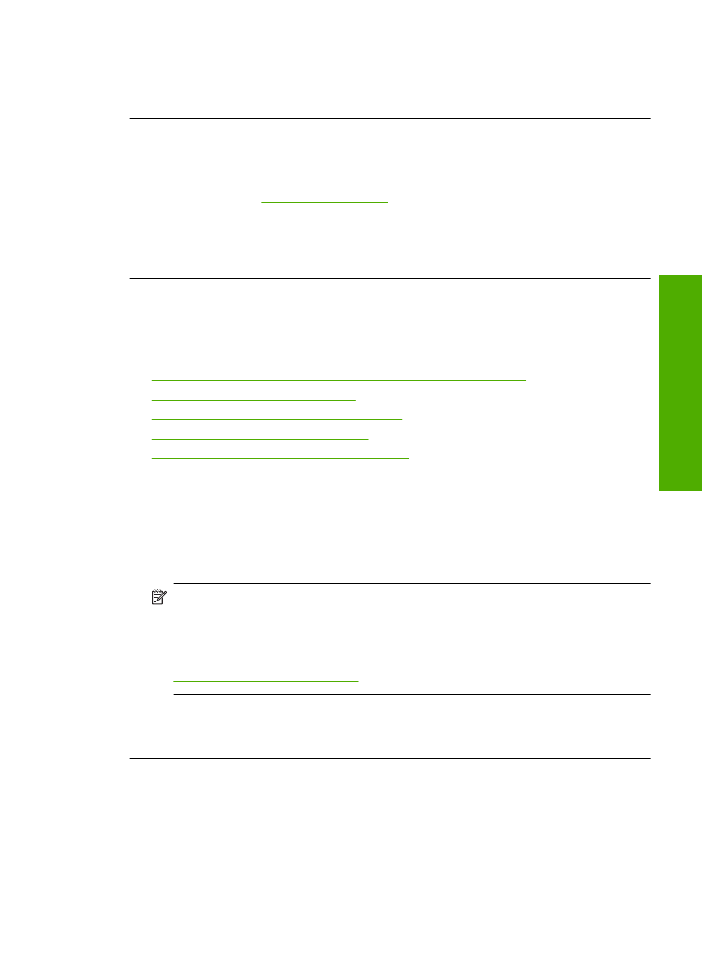
Põhjus.:
Võimalik, et prindikasseti kontakte peab puhastama.
Kui see ei lahendanud probleemi, proovige järgmist lahendust.
Lahendus 8. Pöörduge HP klienditoe poole
Lahendus.:
Pöörduge abi saamiseks HP klienditeenindusse.
Minge aadressile:
www.hp.com/support
.
Valige küsimisel oma riik/regioon ning seejärel klõpsake nuppu
Contact HP
(HP
kontakt) telefoni teel pakutava tehnilise toe kohta teabe saamiseks.
Põhjus.:
Prindipea probleem.